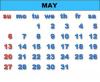Microsoft Office'te kendi ikiye katlanmış broşürlerinizi oluşturmak kolaydır.
Microsoft Office'in tüm sürümleri, günlük biçimlendirme gereksinimlerinizde size yardımcı olmak için çok sayıda tümleşik şablonla birlikte gelir. Office 2007'nin piyasaya sürülmesiyle Microsoft, insanların kendi şablonlarını oluşturmaları ve paylaşmaları için yeni çevrimiçi yetenekler ekledi. İki katlı broşür şablonlarını bulmak nispeten zordur, bu nedenle kişisel veya profesyonel kullanımınız için bir tane oluşturmanız gerekirse, kendinizinkini nasıl yapacağınızı öğrenmeye değer. Office'in herhangi bir sürümü, bir broşür oluşturmak için ihtiyacınız olan yeteneklere sahip olacaktır.
Aşama 1
Broşürü oluşturmak için gerekli düzen ve biçimlendirme araçlarına erişebileceğiniz şeritteki sayfa düzeni sekmesine gidin.
Günün Videosu
Adım 2
Daha standart bir kitap düzeni istiyorsanız sayfa yönünüzü yatay olarak ayarlayın veya uzun bir broşür oluşturmak için yönlendirmeyi varsayılan dikeyde bırakın.
Aşama 3
İstediğiniz arka plan rengini seçin. Son tasarımınızın nasıl görünmesini istediğinize bağlı olarak, düzen sekmesinden arka planı binlerce farklı renge değiştirebilirsiniz.
4. Adım
Herhangi bir özel kenar boşluğu ayarlayın. Çoğu durumda 1/4 ila 1/2 inç, çoğu yazıcı için yeterli bir kenar boşluğudur. Bu kenar boşluklarının amacı, tüm içeriğinizin yazdırılmasını ve yazıcı tarafından hiçbir şeyin kırpılmamasını sağlamaktır.
Adım 5
Cetvel görüntüsünü getirmek için fareyi belgenizin üst kısmına yakın bir yere getirin. Sekme durağı eklemek için belgenin orta noktasındaki cetveli tıklayın. Yatay modda standart bir kağıt yaprağında bu sekme durağı 4,5 inç işaretinde olacaktır.
6. Adım
Artık içeriğinizi ekleyebilirsiniz. Broşürünüzün iki tarafı arasında gezinmek için sekme tuşunu kullanın.
7. Adım
Broşürünüzü yatay modda tasarladıysanız, broşürünüzü yazdırmak için yazdırma ayarları iletişim kutusunda yazıcınızı yatay olarak ayarladığınızdan emin olun.
Adım 8
Broşürünüz sayfanın her iki tarafına da yazdırılmasını gerektiriyorsa, ikincisini tasarlarken yukarıdaki adımları izleyin. ve yazdırma zamanı geldiğinde, önceden yazdırdığınız kağıdı ters çevirmeyi unutmayın, böylece her iki taraf da basılmış.